Вы хотите изменить свой пароль Windows? Мы покажем вам, как это сделать!
Содержание
Windows 10 — изменить пароль Windows 8.1 — изменить пароль Windows 7 — изменить пароль
Если вы забыли пароль Windows 10 , Windows 8.1 или Windows 7 (или был утерян), вы можете попробовать изменить или сбросить его. Мы покажем вам, как это сделать на каждой из этих систем.
Windows 10 — смените пароль
Если вы используете Windows 10 и знаете текущий пароль и хотите изменить его, выполните следующие действия:
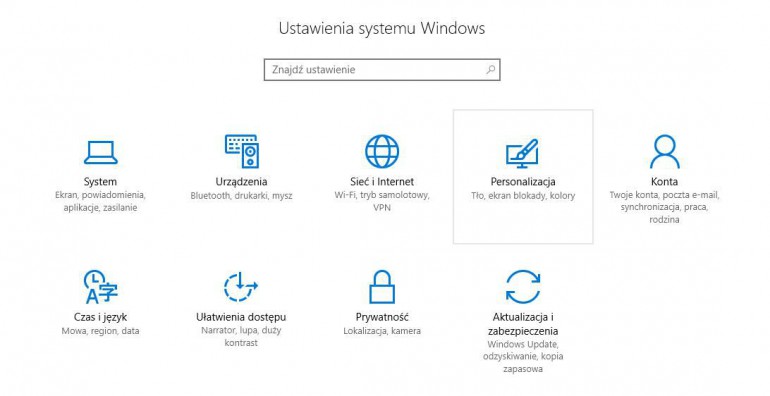
- Нажмите Пуск и выберите Настройки
- Перейдите в раздел « Учетные записи », а затем выберите «Параметры входа».
- В области Пароль выберите Изменить, а затем следуйте инструкциям.
Если вы забыли пароль для локальной учетной записи в Windows 10 , вы хотите войти на устройство, то процедура зависит от версии Windows 10 .
Для Windows 10 версии 1803 и новее:
- выберите Сбросить пароль на экране входа. Если вы используете PIN-код вместо этого — см. Ниже
- отвечать на секретные вопросы.
- введите новый пароль.
- войдите с новым паролем.
Используя ПИН-код :
На экране входа выберите « Я не помню свой ПИН-код» (эта опция под текстовым полем ПИН-кода).
- если на вашем компьютере несколько учетных записей, выберите ту, которую нужно сбросить
- если вы не видите параметр «Я не помню свой PIN-код» , выберите « Параметры входа и пароль» . Затем сбросьте свой PIN-код после входа в систему.
- на экране ввода пароля введите пароль для своей учетной записи Microsoft и нажмите кнопку Далее . Если вы забыли свой пароль, вы также можете сбросить его.
- на экране « Помогите нам защитить вашу информацию» выберите вариант получения кода безопасности в виде SMS или электронного письма.
- Если вы выберете опцию SMS, введите последние четыре цифры своего номера телефона и затем выберите Отправить код .
- После получения кода в SMS или электронном письме на отдельном устройстве введите его на экране « Ввод полученного кода» и нажмите « Далее» .
- В диалоговом окне Configure PIN введите PIN-код для подтверждения. Ваш новый PIN-код был установлен.
Примечание. Если вы используете рабочее устройство, подключенное к сети, вы можете не увидеть опцию сброса пароля или PIN-кода. В этом случае обратитесь к администратору.

Для Windows 10 до версии 1803:
Для версий Windows 10 более ранних, чем 1803, пароли локальных учетных записей не могут быть сброшены, так как нет вопросов безопасности. Вы можете сбросить настройки устройства, чтобы выбрать новый пароль, но эта опция навсегда удалит данные, программы и настройки. Если вы сделали резервную копию своих файлов, вы можете восстановить удаленные файлы.
Для сброса устройства, которое будет удалять данные, программы и настройки:
- Удерживая нажатой клавишу Shift, выберите кнопку ( питание ) > Перезагрузка (в правом нижнем углу экрана).
- На экране выбора параметров выберите Устранение неполадок> Сброс настроек ПК до начального состояния .
- Выберите Удалить все.
Windows 8.1 — смена пароля
Если вы забыли свой пароль для Windows 8.1 , существует несколько способов его восстановить или сбросить:
- Если компьютер принадлежит домену, системный администратор должен сбросить пароль.
- Если вы используете учетную запись Microsoft, вы можете сбросить пароль онлайн.
- Если вы используете локальную учетную запись, воспользуйтесь подсказкой пароля, чтобы запомнить ее.
Сброс пароля онлайн:
- Найдите свое имя пользователя по номеру телефона или адресу электронной почты, указанному в контактной информации по безопасности.
- Запросите код безопасности, который будет отправлен на указанный вами номер телефона или адрес электронной почты.
- Введите код и затем нажмите Далее.
- Когда вы увидите учетную запись, которую вы ищете, нажмите Войти .
Windows 7 — смените пароль
Если компьютер под управлением Windows 7 принадлежит домену:
- Нажмите Пуск и выберите Панель управления , затем Учетные записи пользователей, Учетные записи пользователей
- Выберите Управление учетными записями пользователей .
- Если вас попросят ввести пароль администратора или подтверждение, введите пароль или предоставьте подтверждение.
- На вкладке « Пользователи » в разделе « Пользователи этого компьютера» выберите имя учетной записи пользователя, а затем « Сбросить пароль» .
- Введите новый пароль, подтвердите его и нажмите ОК.
Если компьютер под управлением Windows 7 принадлежит к рабочей группе:
- Если вы введете неправильный пароль при попытке входа в систему, Windows отобразит сообщение о том, что пароль неверный. Выберите ОК, чтобы закрыть окно сообщения.
- Выберите « Сброс пароля» , а затем вставьте диск для сброса пароля или USB-накопитель.
- Следуйте инструкциям мастера сброса пароля, чтобы создать новый пароль.
- Войдите с новым паролем. Если вы снова забудете свой пароль, вы можете использовать тот же диск для сброса пароля. Вам не нужно создавать новый диск.
Смена пароля
- Нажмите Ctrl + Alt + Delete и затем нажмите Сменить пароль.
- Введите старый пароль, затем введите новый пароль в соответствующее поле и введите его еще раз для подтверждения.
- Нажмите Enter.





























